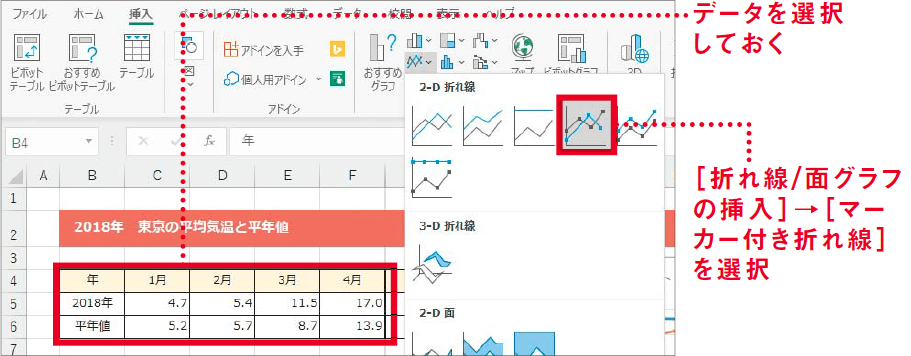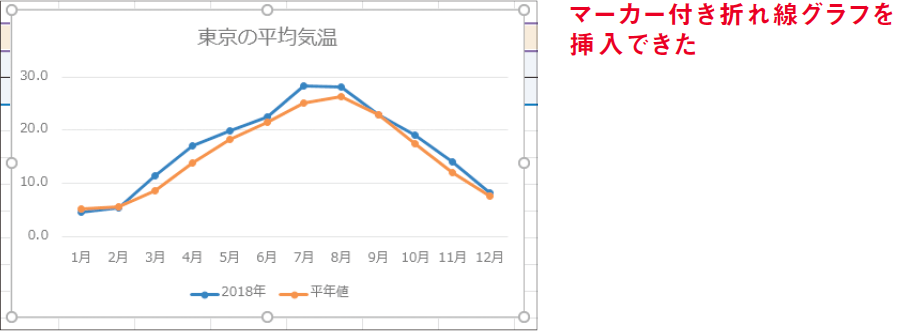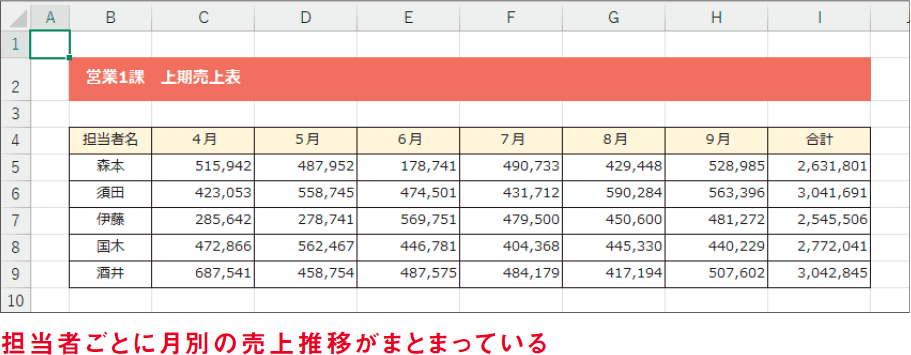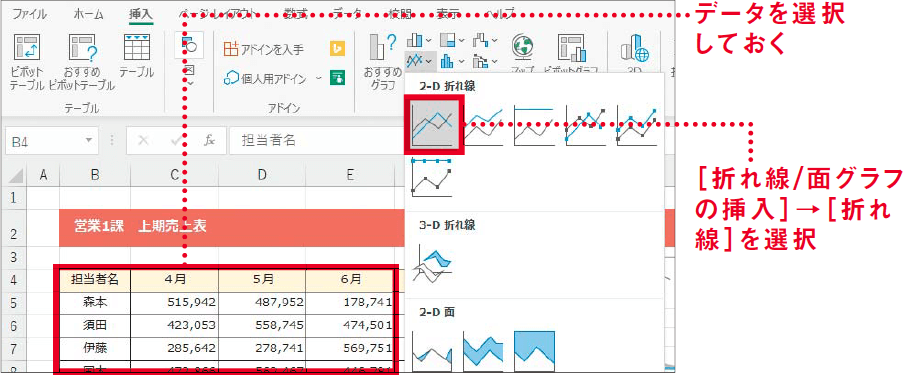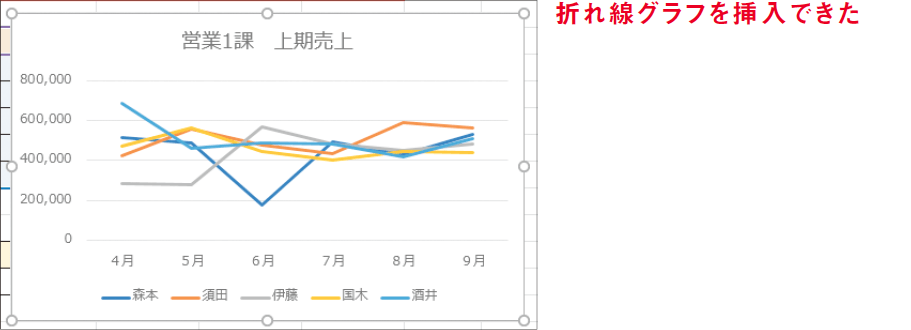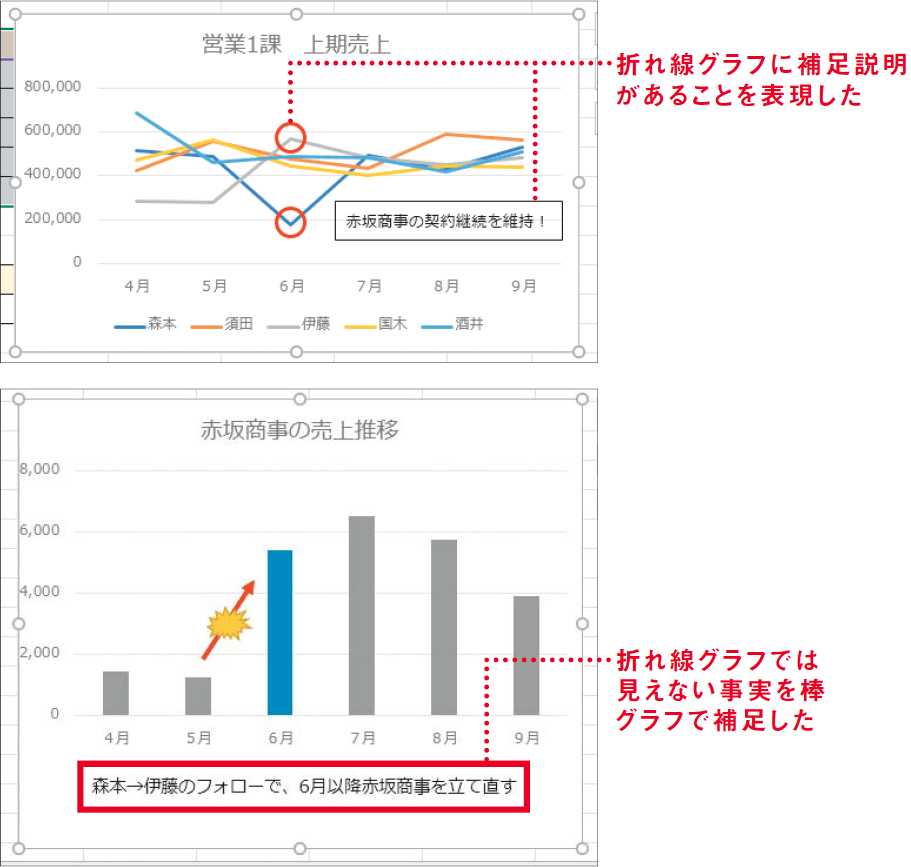【Excel講師の仕事術】自己流のエクセル、卒業しませんか? この連載では、エクセルを操作するときの「ルール」を決めることで、ミスを減らして業務を効率化していく仕事術を解説します。
折れ線グラフでは補足説明まで考慮する
別の側面からのデータを棒グラフで添えると正確に
目的が1つであれば単体のグラフでOK
折れ線グラフは「時系列」でデータの推移を見るときに欠かせないグラフです。Excelでも頻繁に使い、棒グラフと並んでポピュラーな可視化の表現だといえます。
ただ、折れ線グラフを使うときは、そのグラフだけで済むケースと、ほかにも補足説明、特に棒グラフを用意すべきケースの2つがあることを意識してほしいと思います。どちらのケースに該当するかは、「そのグラフで何を伝えたいのか?」によります。
まずは折れ線グラフだけで済むケースを見ていきます。以下は東京の月別平均気温の表から、マーカー付きの折れ線グラフを作成するところです。2018年と平年値の2つのデータ系列があるため、2本の折れ線が描画されます。
マーカー付き折れ線グラフの挿入
マーカー付き折れ線グラフ
このケースの場合、「2018年と平年値との差を知りたい」という単純な目的を満たせればいいので、折れ線グラフだけで問題ありません。実際、2018年よりも平年値のほうが、特に春から夏にかけて気温が低かった、ということが分かります。
背景まで説明するには棒グラフが必要
今度は、折れ線グラフだけでは不十分なケースです。これは、折れ線グラフだけでは伝えたいことが伝えきれない、グラフ作成の目的が満たされないような状況を指しています。
以下の売上表を例に考えてみましょう。営業担当者ごとの月別の売上推移で、平時なら各人の成績に大きな違いはないとします。
ドーナツグラフの挿入
このデータを基に、全員の売上推移を折れ線グラフで表現します。[合計]列は範囲に含めないようにしましょう。また、項目数が多いときは、マーカーのない折れ線グラフがおすすめです。
折れ線グラフの挿入
折れ線グラフ
折れ線グラフにすることで、表の状態では気付きにくかった森本さんの売上の落ち込みが、白日の下にさらされることとなりました。これだけを見せたら「何か大きな失敗をしたのではないか?」と勘ぐられても仕方ありません。
しかし、これには理由があり、森本さんは伊藤さんのサポートに当たっていたとしましょう。別のデータとして、伊藤さんが担当している「赤坂商事」の月別売上推移があります。そのデータと並べて提示しないと、正しい情報が伝わりません。
折れ線グラフを棒グラフで補足
2つのグラフに上記のような工夫をすることで、実際はポジティブな状況であることを説明できました。同時に、担当者と取引先の売上推移を正しく伝えるという目的も達成されます。
今回のルールで伝えたいのは、時系列のデータだけでは、時として情報が正確に伝わらないことがあるということです。特に、折れ線グラフの印象とは正反対な事実がある場合には、意図を込めた棒グラフで補足するのが有効な手段となるでしょう。
- 折れ線グラフは時系列の推移を表す定番の表現
- 棒グラフで補足しないと誤解を招くケースもある